|
|
الدرس السابع: القوالب في الفرونت بيج |
|
|
| ||
|
|
الدرس السابع: القوالب في الفرونت بيج |
|
|
| ||
ما المقصور بقوالب
الصفحة أو قوالب موقع ويب؟
القالب هو مجموعة من التنسيقات المصممة مسبقاً
للنص والرسومات وغيرها. وتعد القوالب مفيدة جداً في بيئة يعمل بها العديد من
المؤلفين لأنها تساعدهم على إنشاء صفحات بنفس الطريقة، وهناك صفحات لا يمكنك
تصميمها بنفسك دون استخدام هذه القوالب فمثلاً لعمل ثلاث صفحات في واجهة واحدة
تحتاج إلى قالب (صفحات إطارات) وستيضح ذلك في هذا الدرس
أنواع القوالب المتاحة في الفرونت بيج XP النسخة العربية :
القوالب نوعان هما: قوالب
الصفحة، وقوالب موقع ويب ولكل نوع له خصائصه الخاصة
1- قوالب الصفحة:
وبه العديد من الصفحات ويقسم إلى عام، وصفحات إطارات، وأوراق أنماط
ويستخدم
قوالب الصفحة لإضافة صفحة واحد إلى المجلد الحالي.
وسنتناول بالشرح إن شاء الله
(صفحات إطارات) لأن (عام) قد شرحناه وهو يقصد به الصفحة العادية وإن توجد بعض
الصفحات الأخرى مثل صفحة البحث ودفتر الضيوف التي قد لا يستخدمها المبتدئ لأنها
تتطلب دعم برامج نصية، ودروسنا للمبتدئ
وللذهاب إلى قوالب الصفحة اذهب إلى ملف
> جديد > ستظهر قائمة في الجانب الأيسر للبرنامج > قوالب الصفحة >
ستشاهد هذه النافذة كما في الصورة
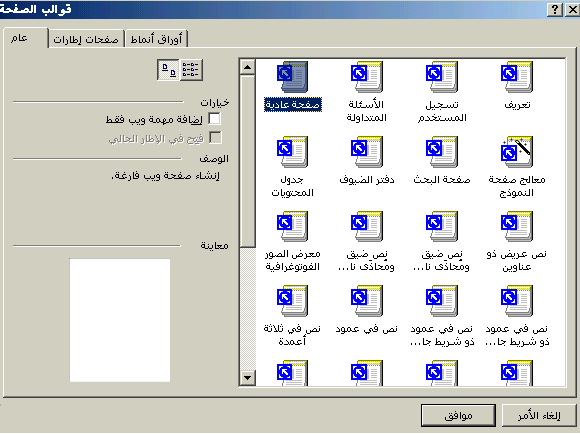
2- قوالب موقع ويب:
تستخدم لإنشاء مجلد ويب جديد ولكل ويب خصائصه الخاصة فإذا كان معك ويب واحد
سابقاً(My
Webs) سينشئ البرنامج ويب ثاني(My
Webs2) ومن خلال ملاحظة الصورة السفلى الجانب الأيسر نرى أن البرنامج أنشئ
ويب رابع(My Webs4) مما يدل على
أنه معنا ويب My Webs3 ، My Webs2 ، My
Webs
وللذهاب إلى قوالب موقع ويب اذهب إلى ملف > جديد >
ستظهر قائمة في الجانب الأيسر للبرنامج > قوالب موقع ويب > ستشاهد
هذه النافذة كما في الصورة
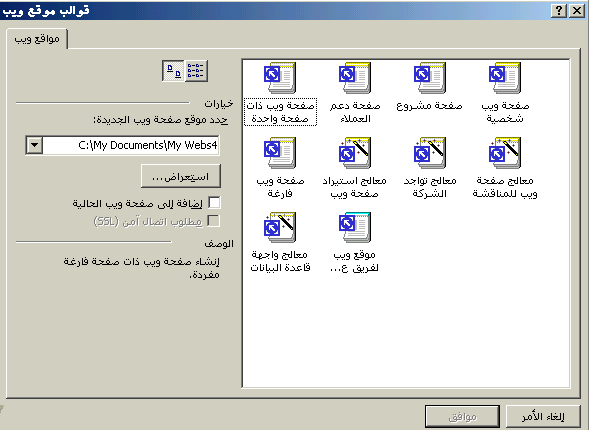
صفحات إطارات:
1- التصميم في صفحات
إطارات
سُميت صفحات إطارات لوجود إطارات محيطة بالصفحة ولعمل تصميم في
(صفحات إطارات) اذهب إلى ملف >
جديد > ستظهر قائمة في الجانب الأيسر للبرنامج > قوالب الصفحة >
ستشاهد نافذة اختر منها صفحات إطارات > اختر التنسيق الذي تريده
ولنأخذ هذا المثال ليكون شاملاً:
1-
كيفية إنشاء واجهة بثلاث صفحات بحيث تكون الصفحة العلوية للشعار وصفحة الجانب
الأيسر للمحتويات وصفحة الجانب الأيمن للعرض داخلها وتكون كبير، وكيفية العمل
إذا أردت إضافة صفحات أخرى
في نافذة (صفحات إطارات) اختر (شعار ومحتويات) >
سنلاحظ وجود ثلاثة صفحات أو ثلاثة إطارات وكل صفحة أو إطار بداخل مكتوب صفحة جديدة
، وتعين الصفحة الأولية ، وبالضغط على صفحة جديدة يعطينا صفة فارغة للتصميم فيها ،
أما بالضغط على تعين الصفحة الأولية > ستفتح نافذة الارتباط التشعبي لاختيار
صفحة قد تم تصميمها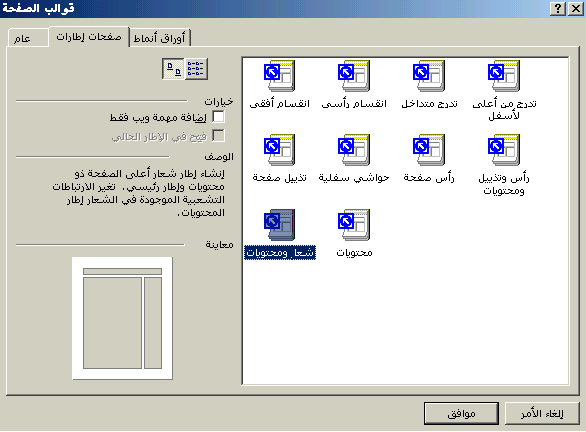
2- خصائص الإطار وخصائص الصفحة
*** اعلم إن لكل
صفحة لها إطارها الخاص الذي تستطيع التحكم فيه، ولتحكم في خصائص الإطار
المحيط بالصفحة اضغط زر الفارة الأيمن داخل الصفحة> اختر خصائص
الإطار من القائمة > ستفتح نافذة اختر ما تريد ولتغير حدود الإطارات اضغط صفحة
الإطارات وغير الحدود كما تريد، ويمكنك من هذه النافذة تغيير خصائص الصفحة ،
+++
ملاحظة +++ يمكنك التحكم في حجم الإطار أيضاً من خلال سحبه بالمؤشر بالضغط
على زر الفارة الأيسر
*** كما إن لكل صفحة لها خصائصها الخاصة التي تستطيع
التحكم فيها، ولتحكم في خصائص الصفحة اضغط زر الفارة الأيمن داخل الصفحة >
ستفتح نافذة خصائص الصفحة وقد تم شرحها في الدرس الأول فنرجوا الرجوع إليه
3- كيفية التعامل مع الارتباط التشعبي للتحكم في مكان عرض
الصفحات
أنصحك بقراءة الدرس الثاني عمل الارتباط التشعبي للكتابة، لأن
هذه الجزئية مبنية عليه،
عرفنا في الدرس الثاني كيفية عمل الارتباط التشعبي
وتتطرقنا إلى نافذة الارتباط التشعبي، وهذه النافذة بها (الإطار الهدف) وهي ما
تهمنا فبعد عمل الارتباط اضغط عليها(الإطار الهدف) وستلاحظ تقسيم الصفحات
في في الجانب الأيمن تحت صفحة الإطارات الحالية كما في الصور السفلى اضغط
الإطار الذي تريد أن يعرض هذا الارتباط > اضغط موافق مرتين
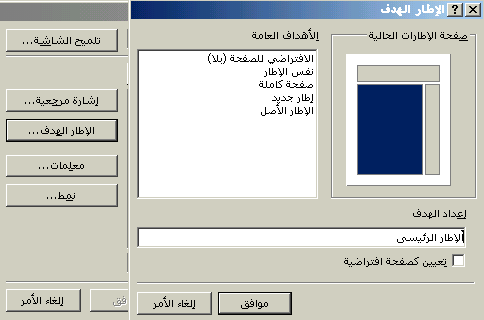
4- كيفية إضافة إطار جديد أو صفحة جديد وكيفية
حذفها
*** لإضافة إطار جديد أو صفحة جديدة في الفرونت بيج نستخدم تقسيم
الإطارات ونحدد نوع هذا التقسيم كيف؟؟!!
اتبع هذه الخطوات:
1-
علينا تحديد هذه الصفحة الجديد أين ستكون بالنسبة للإطار المجاور
2- اعلم أن
إضافة الإطار يكون على يمين الصفحة أو أسفل منها فقط التي تضع فيها
المؤشر
3- ضع المؤشر في الصفحة المناسبة
4- اذهب إلى إطارات(في أعلى
البرنامج) > تقسيم الإطار > ستفتح نافذة اختر التقسيم الذي تريده >
موافق
| ما العمل إذا أريد إضافة صفحة
لليسار، لإضافة صفحة لليسار لا يمكن عن طريق البرنامج ولكن سنحل ذلك وبالمثال يتضح أكثر فمثلاً إذا أردنا إيجاد إطار في أقصى اليسار سنضع المؤشر في الصفحة المجاورة اليمني > إطارات > تقسيم الإطار> انقسام إلى أعمدة > موافق(هذه تطبيق للخطوات السابقة)، وسنلاحظ الإطار الجديد في الجانب الأيمن بالنسبة للإطار الذي وضعنا المؤشر بداخله سابقاً > نقص جميع ما في الصفحة لنقلها إلى الصفحة اليمني(اذهب تحرير > تحديد الكل> ثم اذهب مرة أخرى تحرير> قص) وبالتالي تفريغ الإطار الذي في أقصى اليسار للتصميم فيه ويمكنك كتابة المحتويات بنفس الإطار الذي في أقصى اليمين والإطار الأوسط سيكون للعرض |
*** أما لحذف إطار ضع المؤشر في الإطار الذي تريد حذفه > اذهب إلى إطارات > حذف > بالضغط نعم يتم حذف الصفحة والاحتفاظ بها مستقلة مع حفظ التغييرات الأخيرة المدخلة عليها، وبالضغط لا يتم حذف الصفحة والاحتفاظ بها مستقلة مع عدم حفظ التغييرات الأخيرة المدخلة عليها
5- حفظ هذه الصفحات:
يقوم البرنامج بحفظ صفحة بعد
الأخرى، ثم يحفظها مجتمعة
1- اذهب إلى "ملف" >
"حفظ" أو اضغط ![]() وسيتم حفظها تلقائياً في ويب My
Webs فلا تغير المجلد لأنه يحتوى على مسارات
الإنترنت، ويمكن تغيير الحفظ لويب أخر، في حالة معك أكثر من ويب
وسيتم حفظها تلقائياً في ويب My
Webs فلا تغير المجلد لأنه يحتوى على مسارات
الإنترنت، ويمكن تغيير الحفظ لويب أخر، في حالة معك أكثر من ويب
2- تلاحظ في
الجانب الأيسر الصفحات والتي مظلل باللون الأزرق هي الصفحة المراد حفظها فأحفظها ثم
الأخرى وهكذا
3- بعد حفظ كل صفحة على حدة في النهاية يطلب حفظ جميع
الصفحات
إذا كانت هذه الصفحة الأولى اقصد واجهة موقعك وستنشر الموقع عن طريق
الفرونت بيج فاكتب في اسم الملف Index (راعي الحروف الكبيرة والصغيرة) أما إذا تنشره عن طريق FTP فاكتب في اسم الملف index ثم اضغط "حفظ"
4-
أما في حالة حفظ الصفحات الأخرى فيمكنك كتابة ما تريد من
أسماء ولكن باللغة الإنجليزية فقط
5- لا تنسئ في حالة
حفظها مجتمعة من تغيير العنوان إلى العنوان الذي تريده، ويتضح ذلك في الصورة
السفلى
6- ثم اضغط "حفظ"
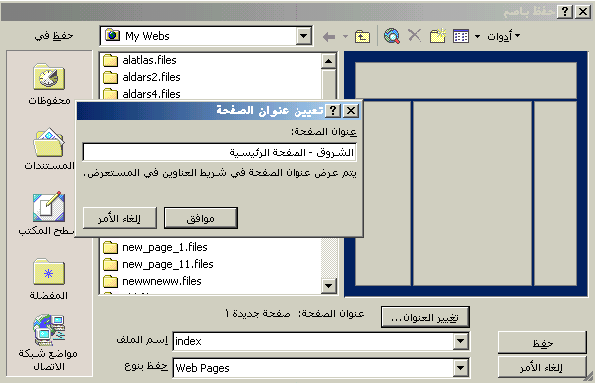
تم بحمد الله الانتهاء من الدرس السابع